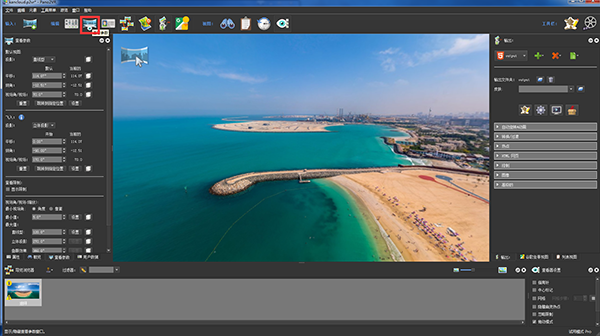Pano2VR(全景图像转换软件) v7.0.10官方版截图
Pano2VR(全景图像转换软件) v7.0.10官方版介绍
Pano2VR是一款卓越的全景图像转换软件,专注于将360度全景照片或立体全景图像转化为引人入胜的交互式虚拟现实(VR)内容。这款软件的应用场景广泛,包括但不限于网页浏览、移动设备体验、触摸屏展示系统以及3D虚拟漫游等,为用户提供了丰富的展示和交互方式。
Pano2VR的基本工作流程
下面为大家简单的介绍一下,如何输出一个独立的H5全景图的工作流程。我们将选择开放视角(默认视角)并增加一个热点,链接至一个网页。
1、打开Pano2VR
2、将你的全景图拖至视图区或在导航中点击输入(input),选择你的图片。
3、打开查看参数面板,并设置默认视图。
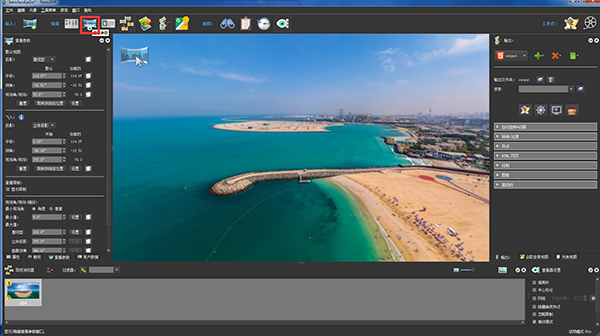
4、将全景图片旋转至你想要的打开位置,然后单击设置顶部的设置,也就是进入全景图的第一个视角。点击设置后,默认视图会修改为当前视图的角度。我们也可以右键单击图片,设置默认视角。点击图片,也可以用方向键进行操作:←→是操作评议,↑↓是操作倾角,鼠标滚轮放大缩小是调整视场角。
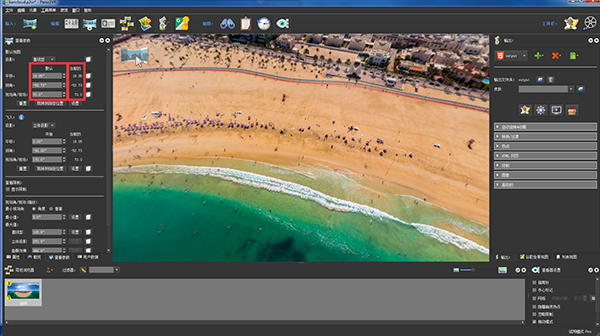
5、把鼠标放在视图界面左上角的图形上,选择热点模式(Point Hotspot Mode)。热点模式包含两种:点状热点和多边形热点。
提示:改变模式可以使用快捷键。热点模式的快捷键是:P。
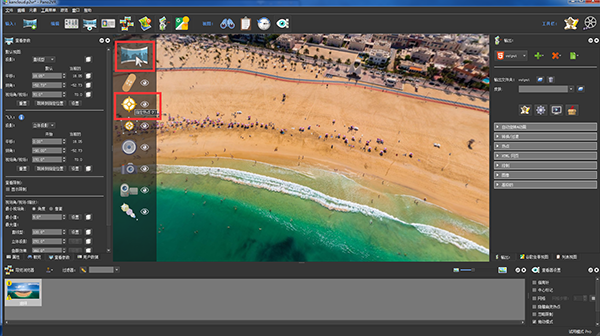
6、在全景图上双击,增加热点。
7、打开属性面板(有些时候默认是打开的)。
8、在类型(Type)中选择URL。
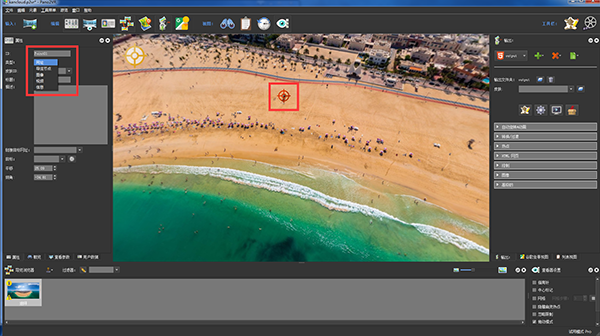
9、在页面链接处( Link Target URL)增加一个链接。
提示:链接一定是一个完整的绝对路径。
10、打开输出面板
11、点击绿色的加号,选择输出模式,并选择输出HTML5
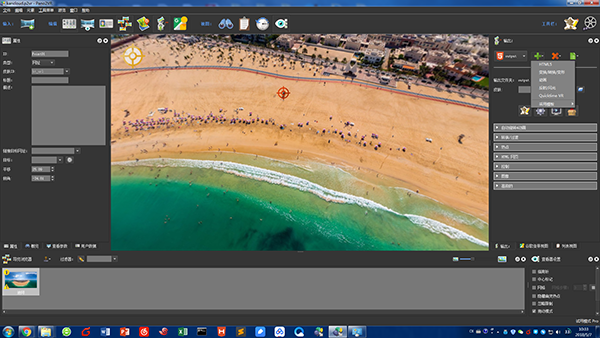
12、选择皮肤,比如 simplex skin
13、点击齿轮形状的按钮输出项目。全景图将与集成Web服务器一起打开。
Pano2VR如何制作全景图?全景图如何添加热点?
Pano2VR是一款主要用于制作虚拟漫游全景的软件。此外,它还支持许多其他功能,如制作小行星、动画、flash等。今天就给大家介绍一下如何利用Pano2VR进行全景图片的制作。
以上就是本网站为大家带来的软件下载,喜欢的朋友一定不要错过。想了解更多软件可以关注本网站哟!
大米软件园声明:本站不存储任何资源,下载链接均指向官网或第三方平台!